Šta je eksterni DNS server? Šta je DNS server, kako funkcioniše DNS server?
Dobar dan, dragi pretplatnici i gosti bloga. Verovatno ste čuli akronim DNS i verovatno razumete osnove. Međutim, za mnoge je to zbunjujući pojam. Stoga ću danas pokušati što jasnije objasniti što je DNS server i kako ga konfigurirati, reći ću vam principe njegovog rada i zašto je potreban. Hajde da počnemo!
Upoznajte se! DNS
Dakle, DNS znači "Sistem imena domena". Ako znate engleski, onda već razumijete o čemu će biti riječi. Termin se prevodi kao "sistem imena domena". Ovo je neka vrsta distribuirane pohrane, baze podataka u kojoj se pohranjuju ključevi i vrijednosti, odnosno IP adrese i njihova odgovarajuća imena domena. Da bismo shvatili zašto je to potrebno, hajde da zaronimo u istoriju.
Sve ovo koristimo svaki dan. Zahvaljujući ovoj tehnologiji, lako se krećemo kroz usluge i brzo pronalazimo informacije koje su nam potrebne bez oklijevanja. A sve zato što svaki resurs na Internetu ima svoju IP adresu, koja izgleda, na primjer, ovako: 87.245.200.148 i odgovarajući .
U ovom slučaju jeste www.google.com.ua. Ovaj sistem se pojavio jer korisnicima mreže nije zgodno da pamte numeričke adrese sajtova. Dakle, kada korisnik unese određeni naziv web stranice u DNS sistem, dolazi do složenog procesa traženja njegove IP adrese i obrnuto. Inače, jednoj IP adresi može se dodijeliti više imena domena, i obrnuto, jednom imenu domene može se dodijeliti više IP adresa.
Ranije su se takve informacije bilježile u jednu datoteku i pohranjivale ih na lokalni računari. Međutim, World Wide Web je rastao i ova metoda je brzo postala nevažna. Zamijenjen je sistemom naziva domena koji je u drugoj polovini 20. stoljeća razvio Paul Mockapetris.
Sistem imena domena sastoji se od više nivoa, od kojih svaki ima svoje zapise o domenu. Zanimljivo je da što je viša hijerarhija domena, to se nalazi dalje udesno prilikom pisanja adrese sajta.
Koren takvog hijerarhijskog stabla je tačka – “.”. Slijede domene prvog nivoa. To uključuje sljedeće nazive: org, com, net, int, edu, gov, info, pl i drugi. Ovo takođe uključuje navođenje zemlje. Na primjer, ru, ua, itd. Slijede sljedeći nivoi.
Zbog ogromnog broja domena, svi su podijeljeni u zone - određeni dio imena koji se kao cjelina pohranjuje na jednom ili više DNS servera.
Prilikom obavljanja neke vrste zahtjeva na internetu, dešava se vrlo zanimljiva i složena stvar. Kada korisnik pošalje zahtjev, on se šalje serveru. Server, zauzvrat, provjerava da li može proizvesti rezultat.

Ako ne može odrediti odgovor, prosljeđuje zahtjev dalje na root ili DNS server višeg nivoa. Ovo uzlazno kretanje naziva se "uzlazna hijerarhija". Nakon postizanja traženog rezultata, pokret mijenja smjer i obrnutim redosledom prenosi informacije.
Inače, ovisno o načinu izdavanja odgovora, DNS serveri se dijele na dvije vrste: rekurzivne i nerekurzivne (iterativne). Ukratko, prvi tip zahtjeva vrši potpunu pretragu svih referenci na različite servere i samostalno ih postavlja upite, a zatim kešira sve primljene zapise. U drugom slučaju, preporuke se vraćaju korisniku i on ih mora sam provjeriti.
Samo sam ti rekao opšti principi funkcioniranje DNS-a, koji pružaju uvid u ono što se dešava u . Međutim, to nije sve.
Zašto postaviti DNS server za svoju web stranicu?
Kao što sam već rekao, svaka stranica ima svoju IP adresu i naziv domene. U zavisnosti od toga koliko često prelazite na novi hosting, menja se i server. To znači da se IP također mijenja. Stoga, odnos ključ-vrijednost nije konstantan.
A ako ne konfigurirate sve navedene indikatore, tada će vaš resurs postati nedostupan za pretragu, jer neće odgovarati na poziv na staru adresu. U drugom slučaju, ako se DNS zapisi o vašem resursu izbrišu iz starog, tada će ime domene poslati korisnike mreže u prazninu i tada će se greška prikazati posljednja.
Stoga, kada mijenjate provajdera, obavezno ažurirajte informacije o lokaciji vaše stranice: provjerite domenu, IP vrijednost i sve ostale parametre.

Ako ste uradili sve kako je gore napisano, ali nije došlo do promjena, nemojte se uznemiravati. Potrebno je dosta vremena da nova uputstva za povezivanje na stranicu stupe na snagu. Ovo može potrajati od 24 do 72 sata. Iako neki ljudi imaju veliku sreću i registracija traje oko 5 sati.
Sve zavisi od toga koji DNS serveri i u koje vreme će se informacije ažurirati. Kada se unesu novi parametri, ovi zapisi se prenose na druge servere imena domena i tamo se stari podaci prepisuju. Međutim, mnogi DNS su konfigurisani da povremeno ažuriraju informacije, što rezultira kašnjenjem u ažuriranju podataka.
Naravno, drugi problemi se dešavaju kada promijenite adresu web resursa i ne znate uvijek sa sigurnošću kako da ispravite situaciju. Da bi to učinili, svojim klijentima pružaju tehničku podršku. A napredni vlasnici resursa mogu sami pronaći rješenje s vremenom.
Na ovoj napomeni, opraštam se od vas. Pretplatite se na ažuriranja mog bloga. Hvala unapred na repostima. Ćao ćao!
Srdačan pozdrav, Roman Chueshov
Šta je DNS?
DNS je skraćenica zaSistem imena domena ili Usluga imena domena. Naveli ste ime, a DNS zamjenjuje IP adresu resursa na kojem se nalazi stranica. Ime u ovom slučaju je ime hosta ili IP adresa. Bez DNS-a, morali biste zapamtiti IP adresu svake web stranice koju želite posjetiti. Danas postoji više od 300 miliona web stranica na Internetu, apsolutno je nemoguće zapamtiti IP adresu tražene stranice.
Šta je dinamički IP?
Kako napraviti statičku IP adresu od dinamičke?
Nema potrebe za kupovinom statičke IP adrese. Koristite naš besplatni dinamički DNS za mapiranje dinamičke adrese ili dugačkog URL-a na svoj resurs tako da možete lako zapamtiti ime hosta. Daljinsko praćenje vašeg doma putem web kamere na bilo kom portu ili pokretanje vlastitog servera u vašem domu s dinamičkom IP adresom - sve je to dostupno uz usluguDnsIP . Ako dobavljač dodijeli dinamičku IP adresu, usluga kao što je dinamički DNS postaje neophodna.
Kada se registrujete na našem servisu, dobijate naziv domene. Na računaru korisnika je instaliran poseban klijent koji treba preuzeti. Ovaj klijent periodično šalje informacije DNS serveru, prijavljujući njegovu IP adresu. DynDNS servisni server pohranjuje posljednju IP adresu korisnika i, kada pristupi imenu korisničkog domena primljenom prilikom registracije, preusmjerava zahtjev na ovu IP adresu.
Privatna mreža.
Redovne usluge nude samo nazive domena trećeg nivoa. Ovo može biti nezgodno. Ako imate eksternu dinamičku IP adresu, naš inovativni projekat vam omogućava da dobijete naziv domene ne samo trećeg, već i prvog nivoa. Instaliranjem posebne aplikacije na svoje računare, imat ćete pristup privatnoj mreži u kojoj ćete moći pristupiti uslugama ili programima koristeći bilo koji protokol ili port. U ovom slučaju, nikakav saobraćaj neće proći kroz naš server. Sve informacije će se direktno prenositi između računara.
Udaljeni računar i udaljena radna površina.
Korišćenjem DynDNS Secure usluga DnsIP omogućava vam da organizujete vezu sa udaljenim računarom preko bilo kog programa daljinski pristup koristeći bilo koji port. U ovom slučaju, vi direktno komunicirate sa udaljenim računarom, a naš servis samo govori vašim programima potrebnu IP adresu.
Monitoring mreže.
Koristeći našu uslugu, imat ćete pristup nadzoru mreže. Sve povezane korisnike (njihova imena računara) ćete pratiti samo vi. Bićete obavešteni koji računar je na mreži, a koji je van mreže.
Ako je neka aplikacija uključena udaljeni računar ne reaguje i postoji potreba da sigurno ponovo pokrenete udaljenu mašinu, to možete učiniti pritiskom na dugme bez korišćenja komandna linija i posebne postavke zaštitnog zida, čak i ako udaljena mreža nema eksternu IP adresu. Sve što vam treba je internet veza.
Automatski klik na dugme za besplatan pristup kada koristite Yotu.
Ako koristite besplatan pristup Internetu od Yota provajdera, jednom dnevno se veza blokira i u pretraživaču se pojavljuje prozor u kojem se traži da nastavite malom brzinom. Ovo je izuzetno nezgodno kada koristite daljinski pristup ovaj računar. U ovom slučaju, dovoljno je instalirati našebesplatni program, i vratit će pristup Internetu u roku od nekoliko minuta. Ova opcija je dostupna bez registracije korisnika na našoj web stranici. U tom slučaju potrebno je samo instalirati program, nije potrebno vršiti podešavanja.
U svakom trenutku možete saznati IP adresu svog resursa.
Na usluzi je stranica http://dns-free.com/dns2ip.php?dns=xxxxxxx, gdje je xxxxxxx naziv domena u DnsIP sistemu. Koristite ga da organizujete veze do vašeg resursa koristeći dinamički DNS sistem. Ili dodajte u favorite i jednim klikom saznajte trenutni IP vašeg resursa. Ili unesite ručno u obrazac na istom
DNS je usluga koja olakšava komunikaciju između različitih segmenata mreže. Njegova upotreba može značajno smanjiti vrijeme utrošeno na traženje informacija. U ovom članku ćete naučiti o osnovnim principima rada servisa, kao io metodama i oblicima prijenosa podataka na Internetu.
Kako to radi
U zoru razvoja Interneta postojao je „ravni“ sistem imenovanja: svaki korisnik je imao zasebnu datoteku koja je sadržavala liste kontakata koji su mu potrebni. Kada se povezao na World Wide Web, njegovi podaci su poslani na druge uređaje.
Međutim, zbog naglog razvoja interneta bilo je potrebno maksimalno pojednostaviti razmjenu podataka. Stoga je podijeljen na manje segmente-domene. Zauzvrat, oni su podijeljeni na poddomene. Na vrhu adrese, dostavljene u nominalnom obliku, nalazi se root - glavni domen.
Budući da je internet američki razvoj, postoje dvije vrste primarnih domena:
- generički domeni koji pripadaju američkim institucijama:
- com – poslovne organizacije;
- gov – vladine agencije;
- edu – obrazovne institucije;
- mil – vojne misije;
- org – privatne organizacije;
- net – Internet provajder.
- Autohtoni domeni drugih zemalja sastoje se od dva slova.
Drugi nivo čine skraćenice za gradove ili regione, a domeni trećeg reda označavaju različite organizacije i preduzeća.

Tačka služi kao separator između domena različitog reda. Na kraju imena nema tačke. Svaki pojedinačni domen sa tačkom naziva se oznaka.
Njegova dužina ne bi trebalo da prelazi 63 karaktera, a ukupna dužina adrese treba da bude 255 karaktera. U osnovi se koristi latinica, brojevi i crtice, ali su prije nekoliko godina počeli koristiti prefikse zasnovane na drugim sistemima pisanja. Velika i mala slova nisu bitna.
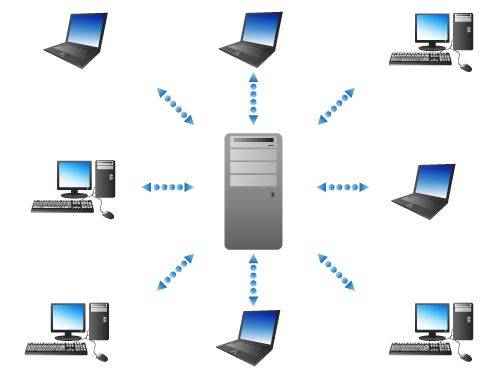
Serveri su računari koji sadrže listu drugih objekata unutar jednog mrežnog nivoa, što omogućava bržu razmjenu između korisnika. Oni su postali osnova novog sistema.
Svaki nivo mreže mora imati svoj server, koji sadrži informacije o adresama korisnika u svom segmentu.
Traženje potrebnih podataka ide ovako:

Osnove DNS-a
Čvor koji se sastoji od nekoliko domena naziva se zona. Njegov fajl sadrži glavne parametre svog segmenta. Ovo uključuje informacije o FQDN-u ili potpuno kvalificiranom imenu domene. Ako se takav unos završava tačkom, to znači da je ime objekta ispravno navedeno.

Postoji nekoliko tipova računara koji opslužuju DNS:
- majstor– glavni agent mreže. On može promijeniti njegovu konfiguraciju;
- rob– uređaji drugog reda. Oni služe klijentima ravnopravno sa majstorom i mogu ga zamijeniti u slučaju problema. Ovo vam omogućava da rasteretite mrežu;
- keširanje. Sadrži informacije o domenima stranih zona;
- nevidljiv. Nedostaje u opisu zone. Najčešće se ovaj status dodjeljuje korisnicima sa statusom mastera kako bi se zaštitili od napada.
- rekurzivno. Ako server ne sadrži potrebne informacije, u ovom slučaju dobija potrebne podatke od računara višeg nivoa i šalje odgovor klijentu. Ovo vam omogućava da smanjite broj zahtjeva i uštedite vrijeme i promet;
- iterativno. Server šalje spreman odgovor, birajući informacije samo iz vlastite keš memorije (memorije). Ako nema odgovarajuće podatke, pruža vezu sa drugim računarima. Pretraživač tada ide na ovu adresu.
Korisnik im može poslati jednu od dvije vrste zahtjeva.
Pregledač ga šalje kroz program za rješavanje:
Postoje dvije vrste odgovora:
- mjerodavan– ako se podaci šalju sa uređaja koji opslužuje mrežu;
- neautoritativno.Šalje računar treće strane koji dobija potrebne podatke iz sopstvene keš memorije ili nakon iterativnog zahteva.
Video: DNS usluga
Imena i IP adrese
DNS servis omogućava prevođenje naziva web stranica u IP adrese. Na internetu se svaki uređaj može pratiti pomoću 2 glavna parametra - imena domene i IP adrese. Mogu se dodijeliti korisničkom računaru, mrežnom štampaču ili ruteru.
Međutim, ovo je vrlo uvjetno, jer računalo možda nema naziv domene, ali koristi nekoliko adresa. Osim toga, svaka IP adresa mora odgovarati svim imenima domena. Međutim, domena može sadržavati informacije samo o jednoj IP adresi.
Način rada
Serveri mogu raditi u sljedećim režimima:
- održavanje vlastite zone. Razmjena podataka se odvija između glavnog i slave računara. Međutim, zahtjevi neovlaštenih korisnika se ne prihvataju;
- izvođenje rekurzivnog pitanja;
- prosljeđivanje– server šalje zahtjev drugoj zoni.
Promjena DNS postavki
Obično ove parametre postavlja mreža u automatski način rada. Da biste resetovali podatke, potrebno je da odete u odeljak „Mrežne veze“.

Nakon toga morate unijeti protokol koji se koristi za održavanje mreže.
U odjeljku “Svojstva” možete postaviti potrebne parametre. Obično je naznačena glavna IP adresa servera i alternativna.
Format poruke
Poruka koja se koristi za razmjenu informacija između servisa počinje zaglavljem od 12 bajta. Nakon toga slijedi identifikacijsko polje koje vam omogućava da odredite na koji zahtjev je odgovoreno.

Polje zastavice (sljedećih 16 bitova) uključuje informacije:
- vrsta poruke;
- šifra operacije;
- identifikacija autoritativnosti (tj. pokazuje da li opslužujući računar pripada mreži);
- TC zastava. Prikazuje da li je poruka stigla skraćena ili puna.
- rekurzivna zastavica, tj. zahtjevi da server šalje zahtjeve računarima višeg reda;
- oznaka mogućnosti rekurzije. Pokazuje sposobnost servera da preusmjerava poruke;
- povratni kod. Prikazuje da li je odgovor poslan s greškama ili ne.
Posljednje 16-bitno polje prikazuje ukupan broj parametara uzetih u obzir.
Pitanja u DNS zahtjevu
Dio zapisa resursa u odgovoru
Svaki odgovor sadrži informacije o strani koja je poslala poruku. Sadrži sljedeće podatke: odgovor, vjerodajnice servera i Dodatne informacije o njemu.

Pored njih, poruka sadrži:
- ime domena;
- vrsta zahtjeva;
- period važenja keširane verzije;
- Dužina zapisa resursa – procjena količine informacija.
Indeksni upiti
Pointer upiti su usmjereni na traženje stranice u inverznom modu, tj. traženje imena resursa po IP adresi, dato kao tekstualni niz odvojen tačkama.

Za slanje, adresa hosta se upisuje suprotnim redoslijedom sa dodatkom određenog sufiksa (najčešće u obliku in-addr.arpa).
Operacija se može izvesti ako resurs sadrži PTR zapis. Ovo omogućava da se kontrola nad zonom prenese na vlasnika IP adresa.
Resource records
Ovo je lista glavnih programa koje servis koristi. Unutar jedne domene ovi zapisi su jedinstveni. Duplikati ovih zapisa mogu postojati na različitim nivoima mreže.
Ovi podaci uključuju sljedeće vrste zapisa:
- SOA– početak ovlašćenja. Omogućava vam da uporedite domen i računare koji ga opslužuju. Sadrže i informacije o periodu važenja keširane verzije i kontakt osobi koja servisira server određenog nivoa;
- A sadrži listu IP adresa i njihovih odgovarajućih hostova. Oni vam omogućavaju da identifikujete adresu resursa domena;
- NS (Name Server) uključiti listu računara koji opslužuju domen;
- SRV (usluga) prikazati sve resurse koji rade bitne funkcije usluge;
- MX (razmjenjivač pošte) omogućavaju vam da automatski konfigurišete distribuciju podataka uslužnim računarima unutar granica jedne domene;
- PTR (pokazivač) koristi se za traženje imena resursa ako korisnik zna njegovu IP adresu;
- CNAME (kanonski naziv) omogućavaju da se server poziva pod višestrukim pseudonima unutar usluge.
Keširanje
Da bi pronašao informacije koje su vam potrebne, pretraživač može pretraživati informacije u tri segmenta. Prvo se traže potrebni podaci pomoću DNS servisa, tj. na lokalnom nivou. Mogu se pronaći ako vaš računar sadrži datoteku Hosts.
Međutim, ako operacija ne uspije, klijent podnosi zahtjev. Da bi se ubrzala pretraga informacija, koriste se keširani serveri. Ako ne pronađe tražene podatke, onda izvodi rekurzivni upit. Kada se servira, kopira podatke iz drugih mreža.
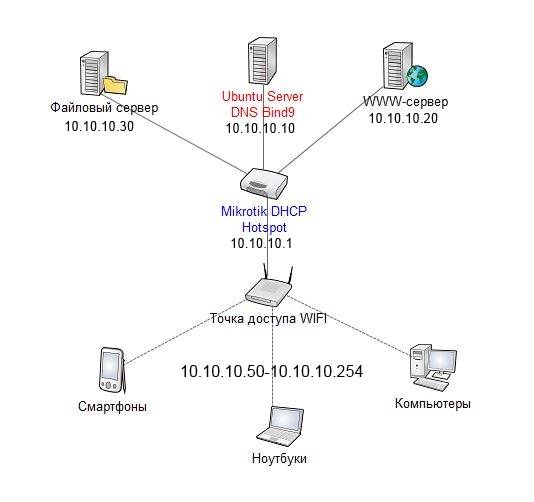
Ovo vam omogućava da uštedite promet bez naknadnog kontaktiranja ovlaštenih korisnika. Ali otvoreni unos ostaje važeći ograničeni period. Njegov period važenja je postavljen u datoteci zone. Zadani minimum je 1 sat.
UDP ili TCP
Usluga podržava i UDP i TCP protokole.
UDP se koristi za slanje poruka preko globalne mreže. Veličina poruka koje se šalju putem ovog protokola je ograničena. Nepotpuni odgovori sadrže oznaku TS. To znači da je veličina odgovora premašila 512 bajtova, tako da ostatak nije stigao do računara.

Manje je pouzdan jer nema određeno vremensko ograničenje za odgovor na zahtjev. Međutim, takav sistem je pogodan za prijenos ogromne količine informacija.
TCP se koristi za prijenos takvih podataka jer vam omogućava primanje bilo koje količine podataka podijeljenih u segmente određene veličine.
Ovaj protokol koriste i sekundarni serveri kada zatraže podatke od host računara svaka tri sata kako bi saznali više o ažuriranjima mrežne konfiguracijske datoteke.
DNS usluga ima složenu hijerarhijsku strukturu. Međutim, serverski sistem omogućava fleksibilnu i brzu interakciju između svih korisnika i uređaja Mreže.
Da bi saznao potrebne informacije, klijent šalje zahtjev. Odgovor sadrži osnovne podatke o objektu od interesa i kompjuteru koji opslužuje zonu. Za obavljanje ove razmjene koriste se UDP i TCP protokoli.
Pre nego što saznate zašto DNS server ne reaguje ili je nedostupan, kao i da rešite druge probleme sa njim, važno je da se informišete o samom serveru ili da osvežite memoriju ako ste se ranije bavili ovim. DNS server je dizajniran da pruža informacije, komunikaciju između računara na mreži i druge slične operacije. Sama skraćenica DNS je skraćenica od Domain Name System, što znači njihovu ukupnost. Radi jasnoće, pogledajmo mali primjer.
Ponekad može doći do problema sa DNS serverom, ali oni se mogu riješiti ako slijedite sva uputstva
Zamislimo da su svi računari na mreži ljudi kojima je pri rođenju dodeljen broj (za PC na mreži ovo je IP adresa). Za još bolje razumijevanje, pretpostavit ćemo da dotična adresa pripada nekom sajtu. Dakle, da ljudi ne bi bili zbunjeni brojevima, jedni drugima daju imena. U našem slučaju, to će biti naziv stranice, odnosno ono što upišete adresna traka Pretraživač. Ali ljudi razumiju imena, ali mašinama su potrebni brojevi, zbog čega postoje IP adrese. Dakle, da bi se osigurala ova razmjena između alfabetskih i digitalnih podataka, izmišljen je sistem imena domena, koji u svojoj memoriji pohranjuje korespondenciju IP adresa i imena lokacija. Ako, na primjer, pristupite www.google.ru, a DNS server kod vašeg internet provajdera je pao, tada nećete ići na stranicu, ali ćete vidjeti upozorenje o grešci. Sada, ako se malo razumijemo u suštinu ove usluge, možemo prijeći na rješavanje problema.
Ne mogu pronaći adresu
Šta učiniti ako ne možete pronaći adresu DNS servera? Ovaj problem je također vrlo čest, ali može biti mnogo razloga za njegovu pojavu. Stoga ćemo razmotriti najpopularnije:
- Prvo, obavezno provjerite rad vašeg rutera (odnosno, možda postoji problem s vezom koju koristite). Možete ponovo pokrenuti svoj Wi-Fi ruter ili žični modem, a zatim se pokušajte ponovo prijaviti na stranicu.
- Drugo, možda ćete doživjeti neuspjeh na strani provajdera, tada ih trebate kontaktirati direktno. Ovo će vam značajno uštedjeti vrijeme i živce.
- Bitan je i pretraživač koji se koristi za pristup Internetu, što može biti i razlog zašto nije moguće riješiti adresu DNS servera. Pokušajte koristiti drugi program ili aplikaciju.
- Ako se problemi javljaju samo na jednom od vaših uređaja, onda svakako ispravite njegove postavke. Prvo, možete pokušati provjeriti radi li se sama usluga klijenta. Pokrenite Control Panel na svom računaru ili laptopu. Otvorite stavku "Administracija", gdje, zauzvrat, pokrenite "Usluge". Na kartici “Općenito” provjerite sljedeće parametre: tip pokretanja treba biti automatski, status “Pokrenuto”. Ako je isključen, kliknite na dugme „Pokreni“ u istom prozoru.
- Ako ne možete pronaći adresu servera samo na jednoj ili dvije stranice, onda je vjerovatno da je greška u samoj stranici. Tada će biti dovoljno pričekati neko vrijeme dok se posao ne obnovi. Također je vrijedno isprobati na više uređaja. Ako se problem uopće pojavi, prelazimo na drugu gornju tačku.
- Ako gore opisane metode ne pomognu, pokušajte koristiti uslužni program Microsoft FixIt, koji se može besplatno preuzeti sa službene web stranice (http://support.microsoft.com/kb/299357/ru). Također može pomoći ako ne možete riješiti DNS adresu servera.

DNS server ne reaguje
Dakle, šta treba da uradite ako vaš DNS server ne reaguje? Sada ćemo riješiti ovaj neprijatan problem. Imajte na umu da je ovo rješenje prikladno i ako se DNS adresa servera ne može riješiti. Razmotrit ćemo nekoliko načina za otklanjanje ovog problema, jer, nažalost, ne postoji jedinstveni "čuvar za život".
Prebacite se na DNS sa Googlea
- Prvo, moraćete da razjasnite pitanje: radi li DNS klijent na vašem uređaju (računaru ili laptopu)? Da biste to učinili, upišite "Run" u traku za pretraživanje "Start" i pokrenite pronađeni uslužni program. U polju prozora koji se pojavi unesite services.msc. Sada na listi usluga koja se pojavi pronađite klijenta koji nam je potreban. Ako ima opciju automatskog pokretanja i radni status, prijeđite na sljedeću točku. U suprotnom, postavite ove stavke prema navedenim kriterijima.
- Zatim ćete morati da se prebacite na sisteme imena javnih domena sa giganta za pretraživanje Google. Jedina stvar na koju treba obratiti pažnju je da prilikom rada sa nekim provajderima možda neće funkcionirati preusmjeravanje na stranicu sa obavještenjem o prestanku sredstava na vašem ličnom računu. Ali ako vam ovo nije kritičan problem, a važniji vam je ispravan rad servera, onda ćemo vam opisati kako to učiniti.
- Pokrenite Centar za mrežu i dijeljenje zajednički pristup» na kontrolnoj tabli računara. Otvorite karticu "Promjena postavki adaptera" gdje trebate odabrati onu s koje radi vaš Internet. Ako imate i žičanu i bežičnu vezu, konfigurirajte oba adaptera za svaki slučaj kako biste izbjegli konfliktne situacije.
- Kliknite desnim tasterom miša na njega i u svojstvima izaberite „Internet Protocol Version 4“, gde će nam takođe trebati svojstva.
- Na kartici "Općenito" unesite sljedeće parametre:
- Željeni DNS server će biti 8.8.8.8
- Alternativa će biti sljedeća: 8.8.4.4
- Kliknite OK i zatvorite sve postavke. Provjerite je li problem riješen. Obično, u većini slučajeva, prelazak na Google-ov DNS pomaže kada DNS server ne odgovara ili se DNS adresa servera ne može riješiti. Stoga se nadamo da je i za vas sve uspješno riješeno.
Rješavanje problema iz drugih razloga
- Mrežni problemi. Morate provjeriti da li server ima aktivnu dozvoljenu vezu: provjerite hardverske postavke klijenta, kao i njihovu upotrebljivost. Provjerite možete li komunicirati s drugim uređajima ili modemima koji su na istoj mreži kao i DNS server. Da biste to učinili, jednostavno možete koristiti naredbu ping.
- Ako prethodno rješenje nije pomoglo, potrebno je izvršiti dodatnu provjeru. Koristeći naredbu nslookup, provjerite sposobnost vašeg servera da sam odgovori na klijente ako DNS server ne odgovori.
- Dešava se da pretraživač piše da ne može pronaći adresu. Moguće je da IP adresu koja vas zanima jednostavno treba dodati na listu ograničenih interfejsa za server (adrese dozvoljene za servisiranje). Ovo rješenje će pomoći onim korisnicima koji su imali postavku na serveru da ograniče IP adrese kojima je potreban odgovor.
- Obavezno provjerite da li na svom računalu ima virusa ili zlonamjernih kodova pomoću posebnog antivirusnog programa. Vrlo često, problemi sa računarom ili mrežom nastaju zbog virusa na vašem računaru ili laptopu. Stoga, ni pod kojim okolnostima ne izostavljajte ovu stavku i izvršite dubinsko skeniranje i, ako je potrebno, očistite zaražene datoteke.

Zaključak
Dragi prijatelji, danas smo naučili kako da riješimo nekoliko problema, odnosno šta učiniti ako: DNS server ne odgovara ili je nedostupan, ne možete pronaći adresu DNS servera ili pretvoriti adresu DNS servera. Nadamo se da ste uspjeli riješiti ovaj problem i da vas više ne muči svojim prisustvom. Imajte na umu da je većina metoda prikladna u gotovo svim slučajevima, pa pokušajte prvo koristiti univerzalna rješenja, a zatim specifična rješenja.
Kada govorimo o osiguranju vaše internetske veze ili pristupu blokiranom sadržaju u vašem geografskom području, vjerovatno ste čuli za DNS. Iako svi provajderi pružaju svoj vlastiti zadani DNS server, možete koristiti alternativni. DNS usluga se koristi za određivanje IP adresa web stranica na osnovu njihove domene. Sve je vrlo jednostavno - u stvari, na Internetu ne postoje slovne adrese kao što je web stranica, sve komunikacije i poruke između računara se odvijaju preko IP adrese; Za određivanje po imenu domene koriste se DNS serveri koji pohranjuju ogromnu tablicu korespondencije između imena domena i IP adresa.
Korištenje alternativnog DNS servera pruža nekoliko prednosti:
- Što ste bliže DNS serveru, to će biti brža rezolucija imena.
- Ako DNS vašeg provajdera nije vrlo pouzdan, alternativni DNS će poboljšati stabilnost.
- Riješit ćete se ograničenja pristupa sadržaju na osnovu geografske lokacije.
Ako vas ovi razlozi, ili barem jedan od njih, zanimaju, vrijeme je da postavite DNS server na vašem sistemu. U ovom članku ćemo govoriti o tome kako postaviti DNS server u Linuxu, kako saznati njegovu brzinu, a također ćemo pogledati najbolje DNS servere. Možete odabrati najbolju ovisno o vašim potrebama.
Budući da se naša stranica još uvijek bavi Linuxom, pogledajmo kako postaviti Linux DNS servere. Postavke DNS servera u bilo kojoj Linux distribuciji nalaze se u datoteci /etc/resolv.conf. Adresa DNS servera je navedena u sljedećem formatu:
server imena 192.168.137.1
Ovdje je 192.168.137.1 adresa DNS servera. Ali postavka u ovoj datoteci će raditi samo dok se ponovo ne pokrenete, pošto se ova datoteka ponovo generiše svaki put kada se sistem pokrene.
Ako koristite NetworkManager, možete konfigurirati DNS server tamo, u svojstvima veze. Otvorite Postavke mrežne veze, kliknite unutra kontekstni meni Ipromijeniti za željenu vezu, zatim na kartici IPv4 navedite željeni DNS server:
Sada se postavke čuvaju čak i nakon ponovnog pokretanja.
Možete testirati brzinu DNS servera pomoću uslužnog programa nslookup. Na primjer:
vrijeme nslookup www.google.com 208.67.222.222
Server: 208.67.222.222
Adresa: 208.67.222.222#53
Neautoritativan odgovor:
Naziv: www.google.com
Adresa: 173.194.113.209
Naziv: www.google.com
Adresa: 173.194.113.212
Naziv: www.google.com
Adresa: 173.194.113.210
Naziv: www.google.com
Adresa: 173.194.113.211
Naziv: www.google.com
Adresa: 173.194.113.208
realno 0m0.073s
korisnik 0m0.012s
sys0m0.004s
Prvi parametar je adresa stranice koju ćemo mjeriti, drugi je adresa DNS servera. Tim vrijeme mjeri vrijeme izvršenja nslookup u milisekundama. Sada idemo direktno na listu "dobrih DNS servera".
Najbolji DNS serveri
1. Google javni DNS
Prvi DNS server na našoj listi je Googleov server - Google Public DNS. Djeluje od decembra 2009. godine i cilj mu je da online iskustvo korisnika učini bržim, sigurnijim i praktičnijim. To je trenutno najveći vladin DNS entitet na svijetu. Da biste koristili Google javni DNS, trebate koristiti samo IP adresu DNS servera 8.8.8.8 ili 8.8.4.4.
Prebacivanje na Google javni DNS poboljšava sigurnost i optimizira brzinu jer Google zapravo koristi Anycast rutiranje da pronađe najbliži server. Osim toga, otporan je na DNS Cache napade kao i na DoS.
2.OpenDNS
Ako ne tražite samo zamjenu za uobičajeni DNS, već i naprednu verziju koja vam daje veću kontrolu, isprobajte OpenDNS. Kako navode iz kompanije, implementacijom ove usluge ćete napraviti još jedan korak ka sigurnosti. Postoje dvije opcije za OpenDNS - kućna i korporativna. Kućna verzija dolazi sa roditeljska pažnja, phishing zaštita i poboljšana brzina. Enterprise verzija OpenDNS-a ima punu funkcionalnost za zaštitu poslovne mreže. Za kućnu upotrebu, OpenDNS možete dobiti besplatno. Da biste konfigurirali Linux DNS servere, jednostavno instalirajte sljedeće DNS adrese: 208.67.222.222 i 208.67.220.220. OpenDNS takođe podržava Anycast.
3. DNS.WATCH
DNS.WATCH je minimalistički DNS servis koji vam omogućava da imate brz pristup na internet bez cenzure. Budući da je ova usluga izgrađena na principima slobode, možete biti sigurni da će vaš zahtjev dostići cilj i da se neće koristiti preusmeravanja. Server je brz i stabilan. Ako živite u cenzuriranoj zemlji, ovo će biti odlično rješenje. Serveri DNS servisa: 82.200.69.80 i 84.200.70.40.
4. Norton ConnectSafe
Norton ConnectSafe je još jedna DNS usluga dizajnirana da poboljša vašu internet sigurnost. Treba napomenuti da je Norton već duže vrijeme uključen u sigurnosne aspekte mnogih uređaja. Dakle, možete biti sigurni u kvalitet Norton ConnectSafe. Usluga nudi tri različite opcije zaštite: zaštitu od malware, phishing i prevare, zaštita od pornografije i drugih prijetnji. Za svaku vrstu koju koristimo različite IP adrese. Da zaštitim sve kućnu mrežu Dovoljno je jednostavno konfigurirati ruter.
5. DNS nivoa 3
Level3 DNS je odlična DNS usluga ako tražite pouzdan DNS server sa odličnim performansama. Iako Level3 nije tako velik kao Google, ima impresivnu infrastrukturu. Možete biti sigurni da će brzina biti jednaka vrhunski nivo. IP adrese DNS servera: 209.244.0.3, 209.244.0.4, 4.2.2.1, 4.2.2.2, 4.2.2.3 i 4.2.2.4.
6. Comodo Secure DNS
Comodo Secure DNS je još jedna usluga koja kombinuje brzinu, pouzdanost i sigurnost. Comodo koristi ogromnu mrežu koja uključuje veliki broj DNS servera. Brzina će biti optimizirana odabirom servera na osnovu vaše lokacije. Osim toga, Comodo brine o sigurnosti tako što vam dostavlja listu opasnih lokacija, a DNS servis će se pobrinuti da ne posjetite nijednu od njih. Comodo Secure DNS IP adrese: 8.26.56.26 i 8.20.247.20.
7.OpenNIC DNS
Iako je OpenNIC DNS posljednji na listi, on je odlično rješenje ako želite besplatan pristup internetu bez vladine cenzure. OpenNIC DNS ima veoma veliku mrežnu infrastrukturu i stoga će najverovatnije pronaći DNS server koji je blizu vaše fizičke lokacije. Samo odaberite željeni server sa liste.
zaključci
Kao što možete vidjeti, neki od ovih servera pružaju redovan DNS, zaobilazeći ograničenja ISP-a, dok drugi imaju dodatne funkcije- zaštita od napada, krađe identiteta i opasnih programa. Svi oni su najbolji DNS serveri i možete odabrati jedan od njih ovisno o vašim potrebama.





